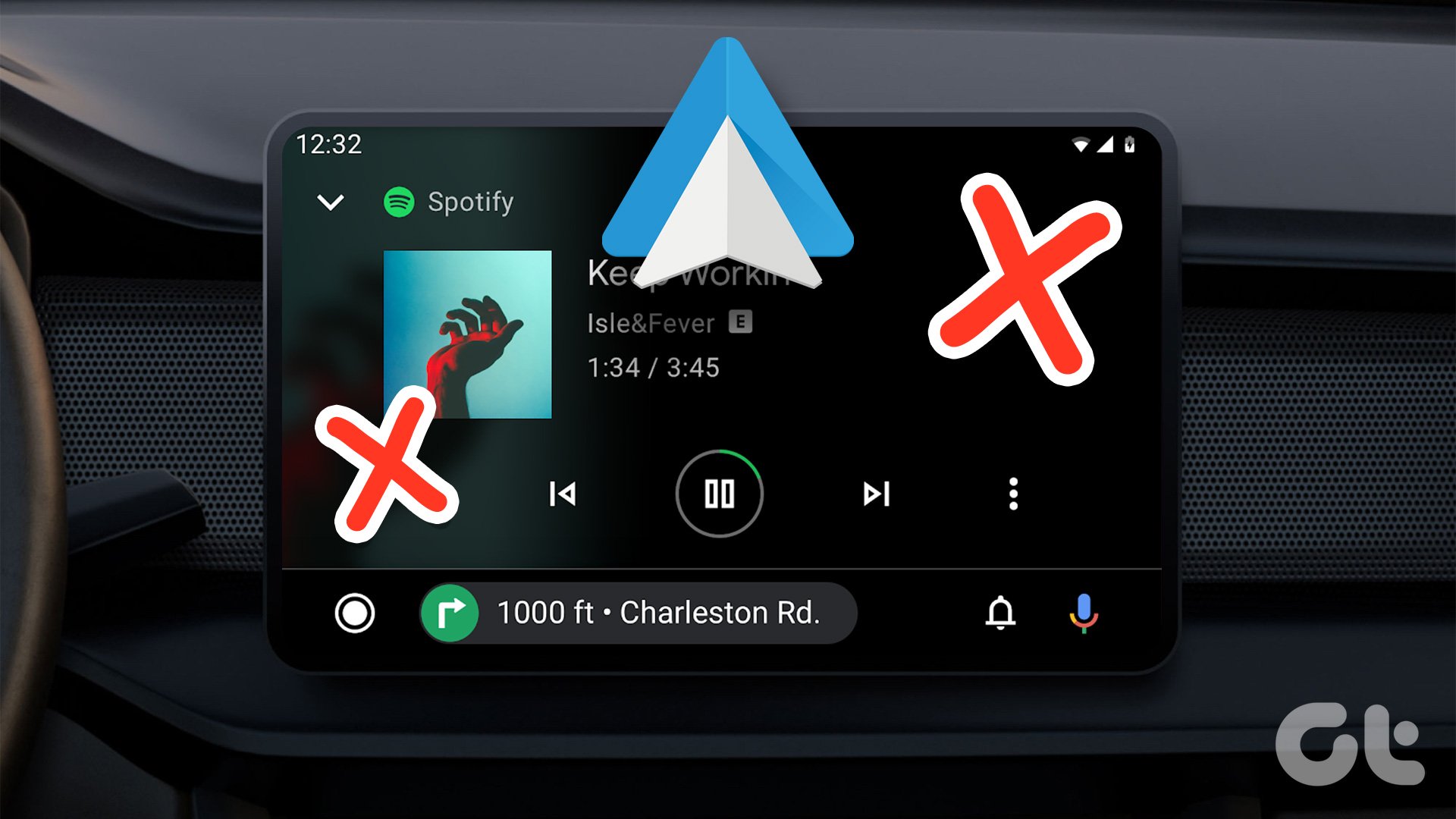۱۰ راه حل برای Android Auto عدم پخش موسیقی از Spotify یا YouTube Music
ساعت ۹.۳۰ شب است. تو از سر کار بیرون آمدی ترافیک سنگینی هست تنها چیزی که می خواهید بشنوید چند موسیقی خوش آهنگ است که بر سر صداهای ناهنجار ترافیکی است. شما از دستیار گوگل می خواهید آهنگی را پخش کند. اما سیستم صوتی شما از شما دست می کشد. خب نگران نباش! ما شما را با این بهترین راهها برای رفع عدم پخش موسیقی Android Auto آشنا میکنیم.

در حالی که Android Auto ویژگی های بیشتری نسبت به Apple CarPlay دارد، کاملاً ناپایدار است. ممکن است با قطع ارتباط مکرر مواجه شوید که منجر به پخش نشدن موسیقی یا گیرکردن صدا شود. با این حال، رفع این مشکلات کاملا مشابه است. در اینجا نحوه رفع مشکلات صدا با Android Auto آورده شده است.
۱. سطح صدای استریو اتومبیل خود را بررسی کنید
آیا ابتدایی ترین مرحله را فراموش کردید؟ اگر می خواهید موسیقی گوش دهید، البته باید اطمینان حاصل کنید که سطح صدای هد یونیت ماشین شما بالای صفر است. گاهی اوقات، وقتی عجله داریم، راه حل های ساده ای مانند این را فراموش می کنیم.

بنابراین، اگر قبلاً این کار را نکردهاید، دکمه تنظیم صدا را در ماشینتان بالا ببرید و از صدای Android Auto لذت ببرید. از طرف دیگر، اگر ماشین شما دکمه بی صدا دارد، مطمئن شوید که خاموش است.
۲. سرویس پخش پیش فرض موسیقی را تغییر دهید
فرض کنید که اشتراک Spotify دارید. با این حال، برنامه پخش موسیقی پیش فرض روی Apple Music تنظیم شده است. در این حالت ممکن است Android Auto نتواند موسیقی درخواستی شما را پخش کند.
بنابراین، شما باید برنامه ای را انتخاب کنید که برای آن اشتراک دارید. در اینجا نحوه تنظیم یک سرویس پخش موسیقی پیشفرض برای پایان دادن به مشکلات خود با YouTube Music یا Spotify که با Android Auto کار نمیکنند، آمده است.
مرحله ۱: برنامه تنظیمات را در دستگاه Android خود باز کنید. به دستگاه های متصل بروید.
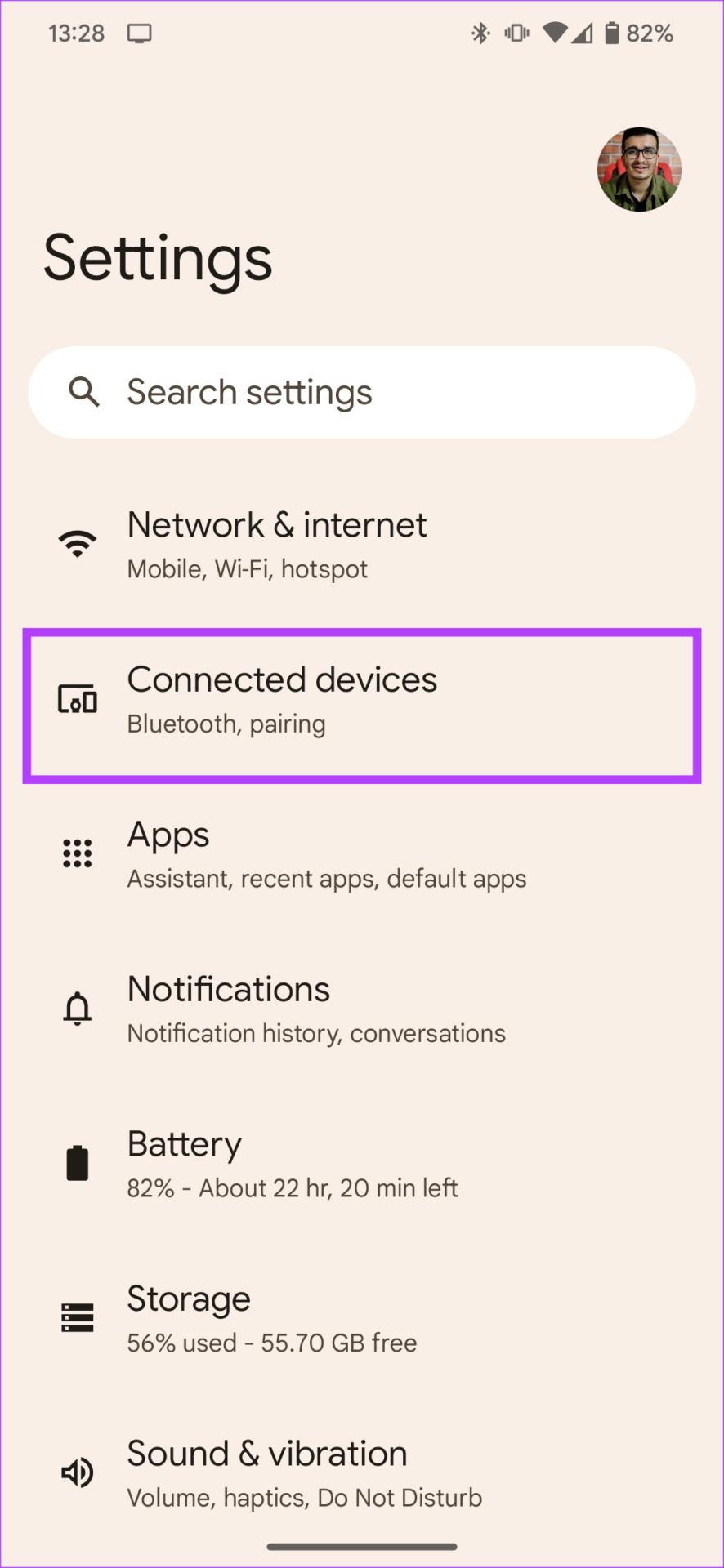
گام ۲: روی تنظیمات اتصال ضربه بزنید. سپس Android Auto را انتخاب کنید.
مرحله ۳: اکنون گزینه Customize launcher را انتخاب کنید.
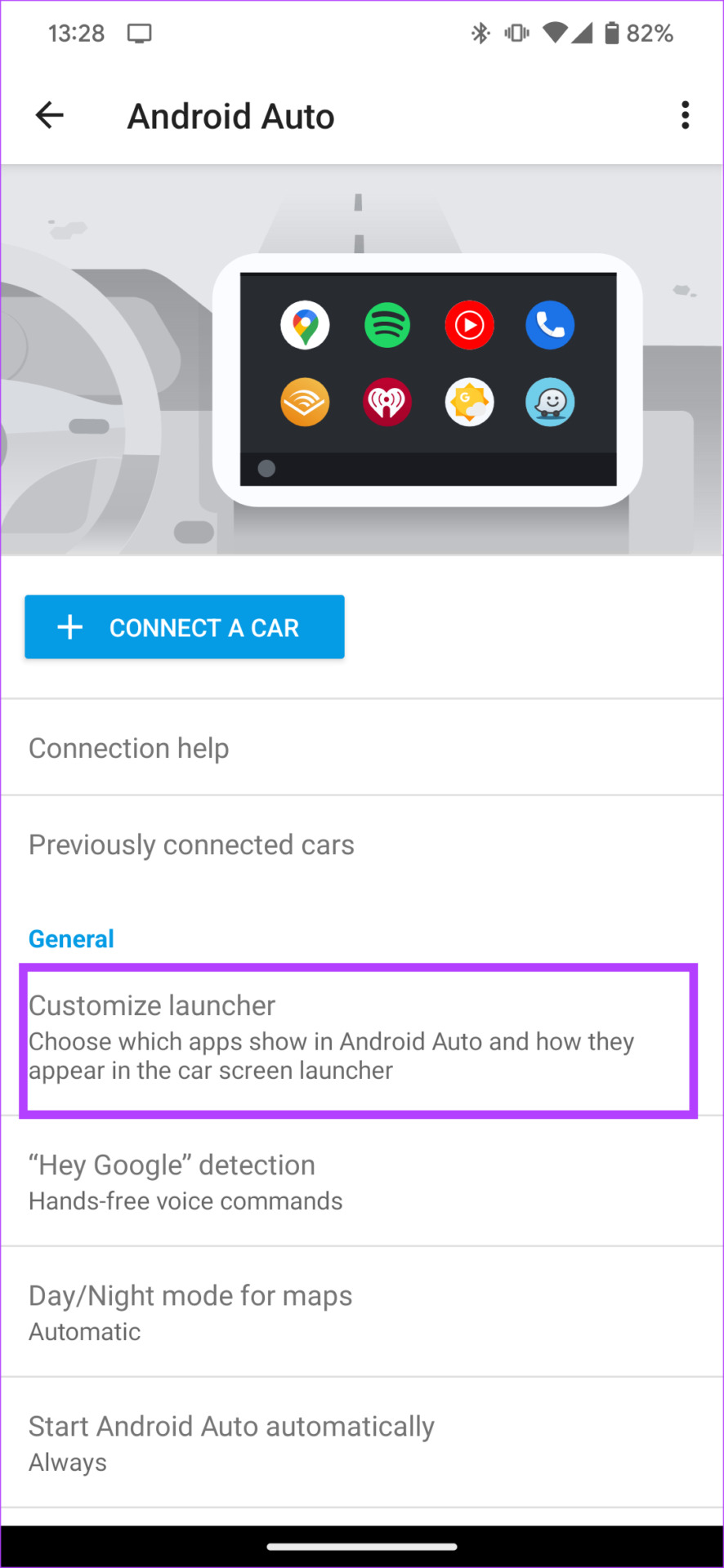
مرحله ۴: تیک پخش کننده های موسیقی را که استفاده نمی شوند بردارید. مطمئن شوید که فقط سرویس های موسیقی را انتخاب کرده اید که در آنها اشتراک دارید.
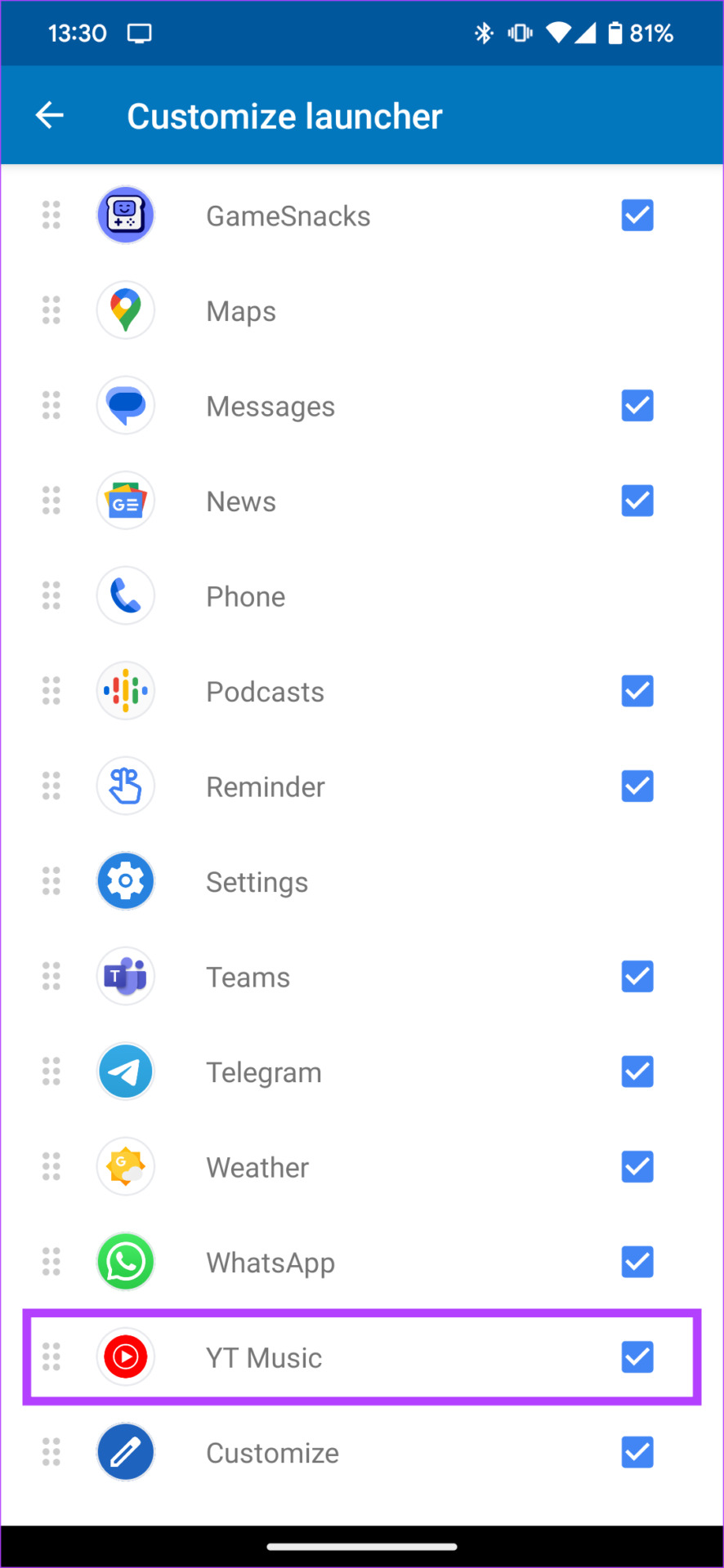
Android Auto را مجدداً راهاندازی کنید و موسیقی شما دوباره به مسیر خود بازگردد.
۳. وای فای و بلوتوث را خاموش کنید و دوباره روشن کنید
تلفن هوشمند شما از طریق Wi-Fi و بلوتوث به هد یونیت ماشین شما متصل می شود. این اتصال همان چیزی است که Android Auto را تسهیل می کند. اگر نمی توانید موسیقی را از طریق Android Auto پخش کنید یا صدای Android Auto کار نمی کند، خاموش و روشن کردن تنظیمات اتصال ممکن است کمک کند.
مرحله ۱: نوار اعلان گوشی اندرویدی خود را پایین بکشید. این ضامن های سریع را نشان می دهد.
گام ۲: کلیدهای وای فای و بلوتوث را خاموش کنید.
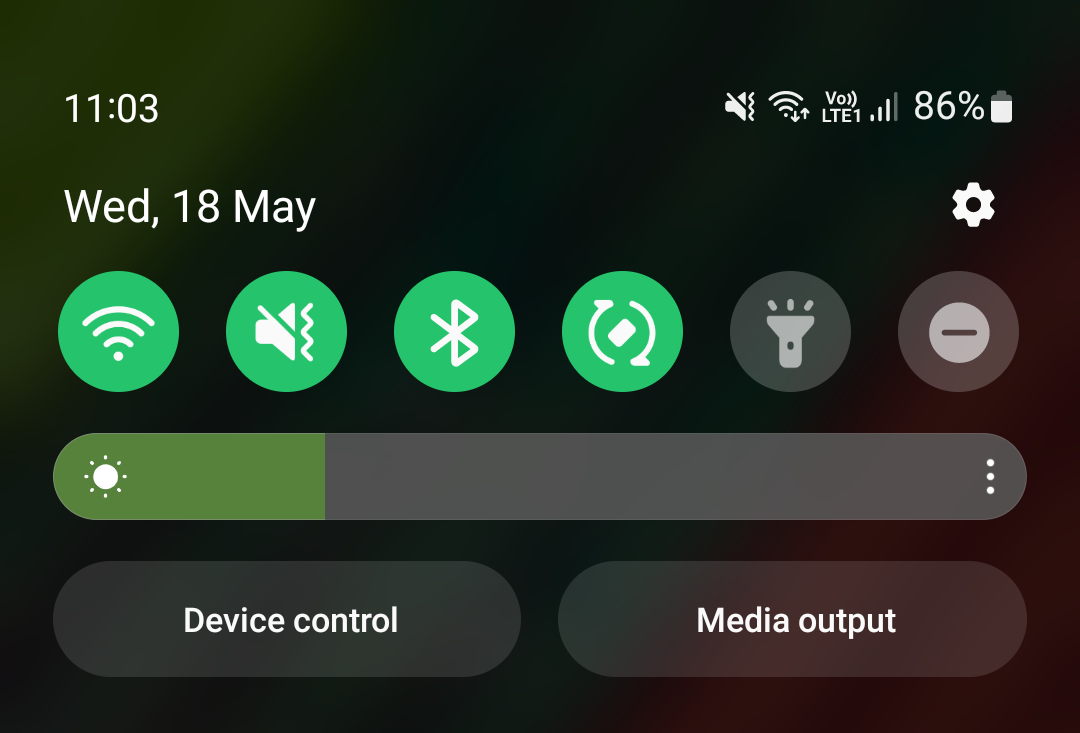
مرحله ۳: چند ثانیه صبر کنید و دوباره آنها را روشن کنید.
اکنون، تلفن شما به طور خودکار به سیستم موسیقی ماشین شما متصل می شود. اکنون موسیقی را پخش کنید تا ببینید آیا صدا بازیابی شده است یا خیر.
۴. تلفن خود را ریستارت کنید
در صورت شک، دوباره راه اندازی کنید. صدای Android Auto کار نمی کند لزوماً نباید مشکل ماشین شما باشد. ممکن است تلفن شما نتواند اتصال مناسبی با Android Auto برقرار کند. اگر روشن کردن بلوتوث و وای فای کمکی نکرد، وقت آن است که گوشی خود را مجدداً راه اندازی کنید.

هرگونه مشکل اتصال بین تلفن و ماشین شما که مانع پخش نشدن موسیقی Android Auto شما شود، با یک راه اندازی مجدد محو می شود.
۵. هد یونیت اتوموبیل اندروید خود را مجددا راه اندازی کنید
راه اندازی مجدد گوشی کمکی نکرد؟ زمان آن رسیده است که هد یونیت Android Auto خود را مجددا راه اندازی کنید. در حالی که بیشتر مشکلات مربوط به Android Auto به درستی کار نمیکند، مربوط به خود گوشی هوشمند شماست، اما مواقعی ممکن است سیستم اطلاعات سرگرمی خودرو شما به شکل مورد نظر کار نکند.
ممکن است ثابت شود یا دیگر پاسخ ندهد، به همین دلیل ممکن است Android Auto از طریق بلندگوهای خودرو پخش نشود. یک راه حل سریع برای این مشکل، راه اندازی مجدد هد یونیت خودرو است.
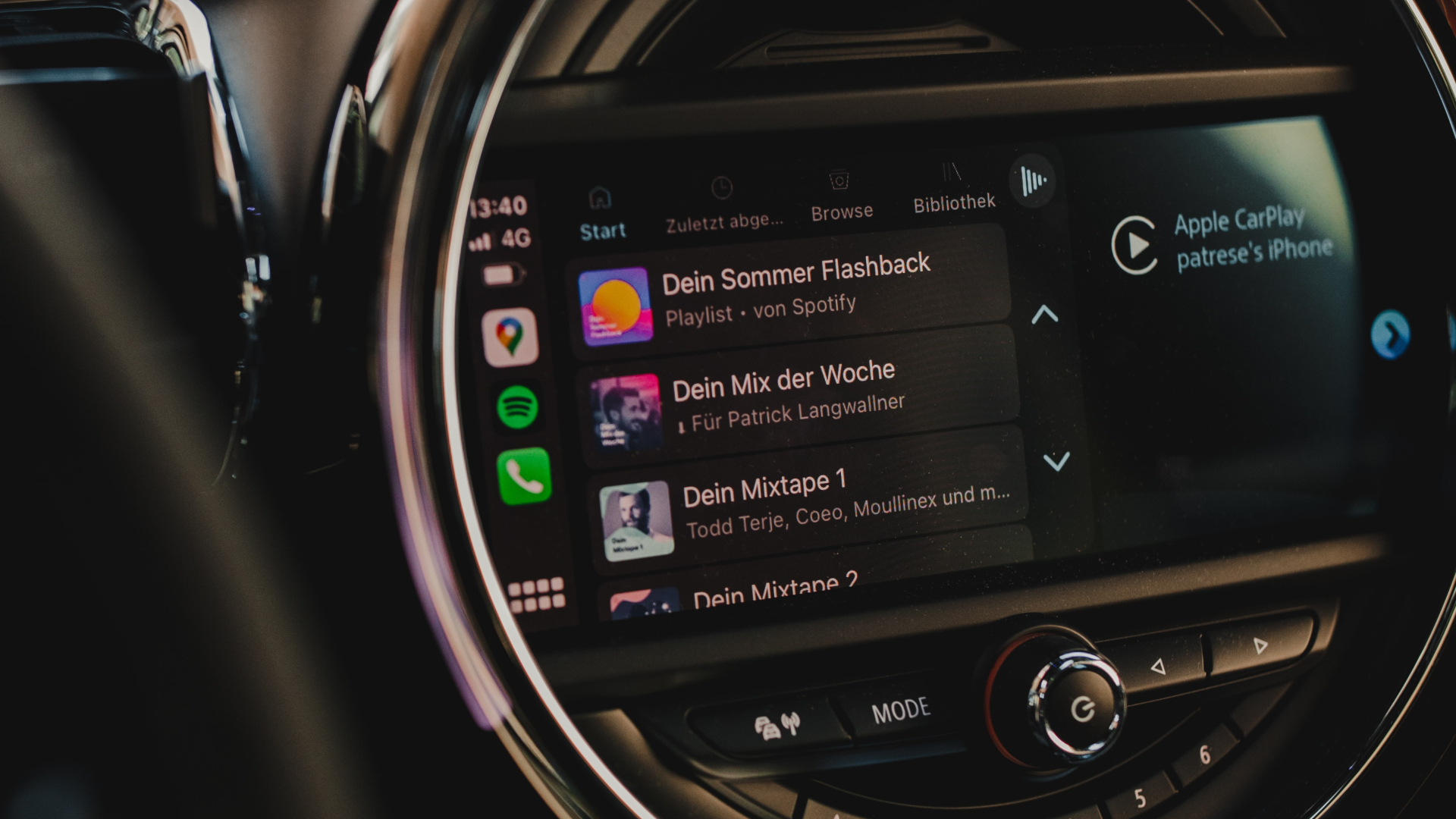
شما می توانید این کار را با خاموش کردن اشتعال در ماشین خود و صبر کردن برای خاموش شدن خودکار یونیت سر انجام دهید. پس از آن، ماشین خود را مجددا راه اندازی کنید و اجازه دهید سیستم اطلاعات سرگرمی دوباره روشن شود. اکنون تلفن خود را وصل کنید و نباید با مشکل صوتی Android Auto مواجه شوید.
۶. از Wired Android Auto به جای Wireless استفاده کنید
این احتمال وجود دارد که تلفن هوشمند شما نتواند یک اتصال بی سیم پایدار با سیستم استریوی ماشین شما برقرار کند. در چنین حالتی، ممکن است با عدم کارکرد صدا در Android Auto بیسیم مواجه شوید. برای رد احتمال خطای مربوط به Android Auto بی سیم در گوشی خود، سعی کنید آن را از طریق کابل USB به خودرو متصل کنید.
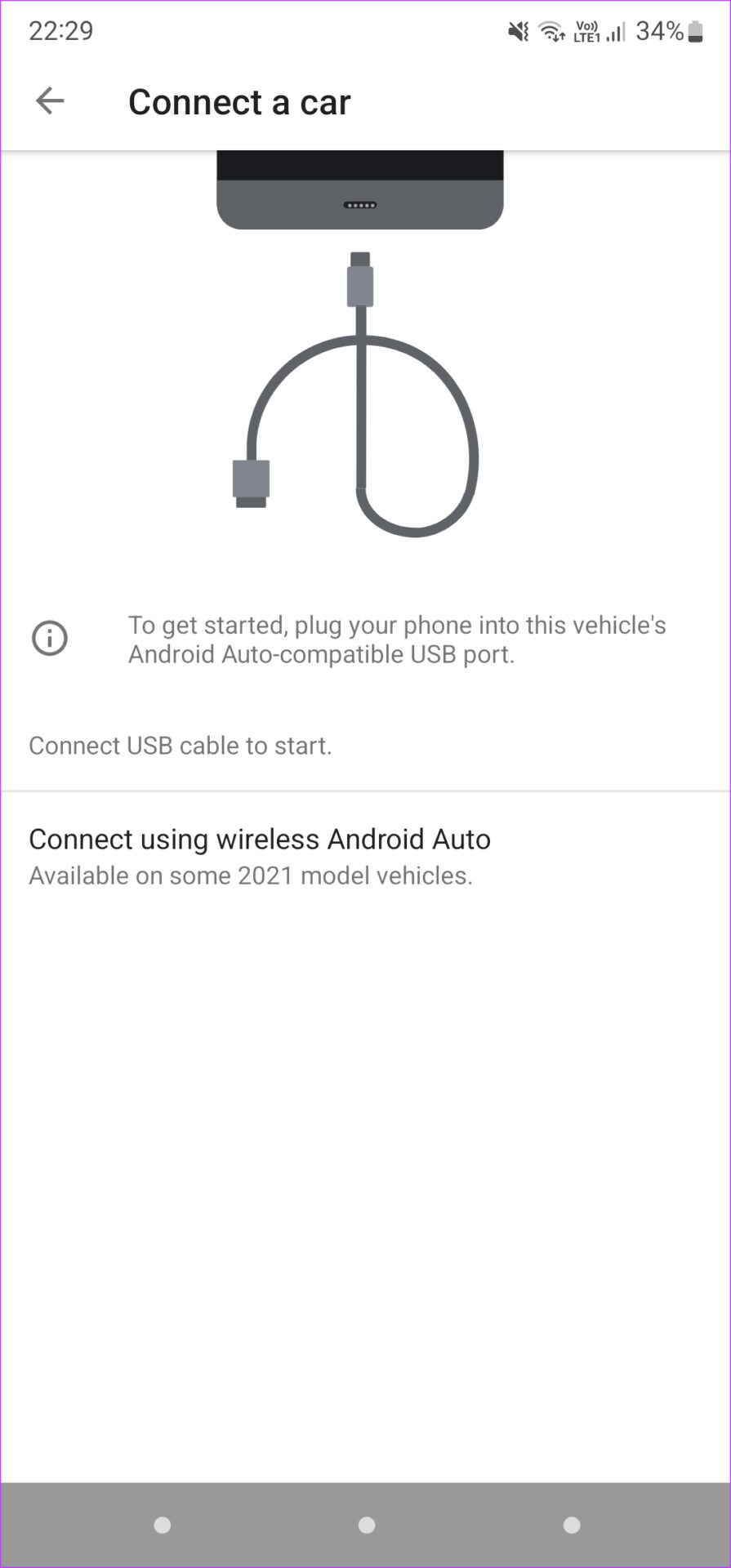
اگر Android Auto از طریق روش سیمی به خوبی کار می کند، باید گوشی هوشمند خود را دوباره از طریق بلوتوث با خودروی خود جفت کنید تا Android Auto بی سیم کار کند. برای اطلاعات دقیق در مورد نحوه انجام آن می توانید به راه حل نهایی در این مقاله مراجعه کنید.
۷. از کابل USB با کیفیت خوب استفاده کنید
هر عیبیابی Android Auto باید این مرحله را بهعنوان یک راهحل معقول شامل شود. استفاده از یک کابل USB خوب مطمئناً به شما کمک می کند تا از هرگونه مشکل قابلیت اطمینان اتصال با Android Auto جلوگیری کنید. همه کابلهای USB یکسان ساخته نمیشوند و بسیاری از کابلهای USB فقط برای شارژ هستند و از انتقال داده پشتیبانی نمیکنند. چنین کابل هایی ممکن است دلیل پخش نشدن موسیقی Android Auto در ماشین شما باشد.
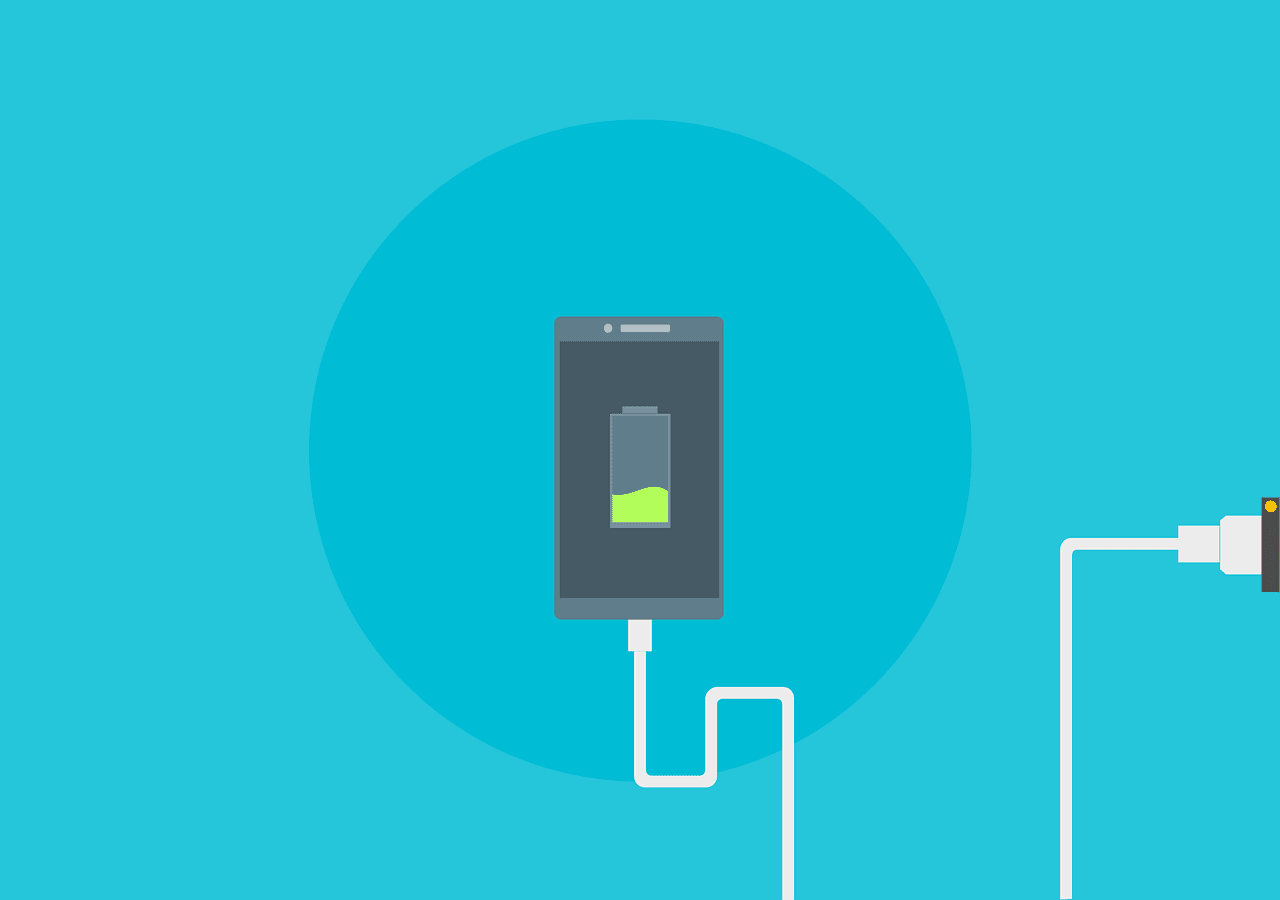
از یک کابل USB با کیفیت خوب استفاده کنید، ترجیحاً یک کابل شخص اول از سازنده گوشی هوشمندتان. اگر از یک شخص ثالث استفاده میکنید، مطمئن شوید که از انتقال داده پشتیبانی میکند زیرا کابلهایی که فقط برای شارژ هستند از Android Auto پشتیبانی نمیکنند. میتوانید به برخی از بهترین کابلهای USB-C برای Android Auto نگاهی بیندازید تا بهطور یکپارچه از آن استفاده کنید.
۸. کش برنامه Android Auto را پاک کنید
پاک کردن حافظه پنهان برنامهای که طبق برنامه کار نمیکند، اغلب مشکل را در اکثر دستگاههای Android حل میکند. اگر صدا در Android Auto کار نمی کند، می توانید این کار را انجام دهید. در اینجا نحوه پاک کردن حافظه پنهان آورده شده است.
مرحله ۱: برنامه تنظیمات را در گوشی هوشمند خود باز کنید. به بخش Apps بروید.
گام ۲: روی “مشاهده همه برنامه ها” ضربه بزنید.
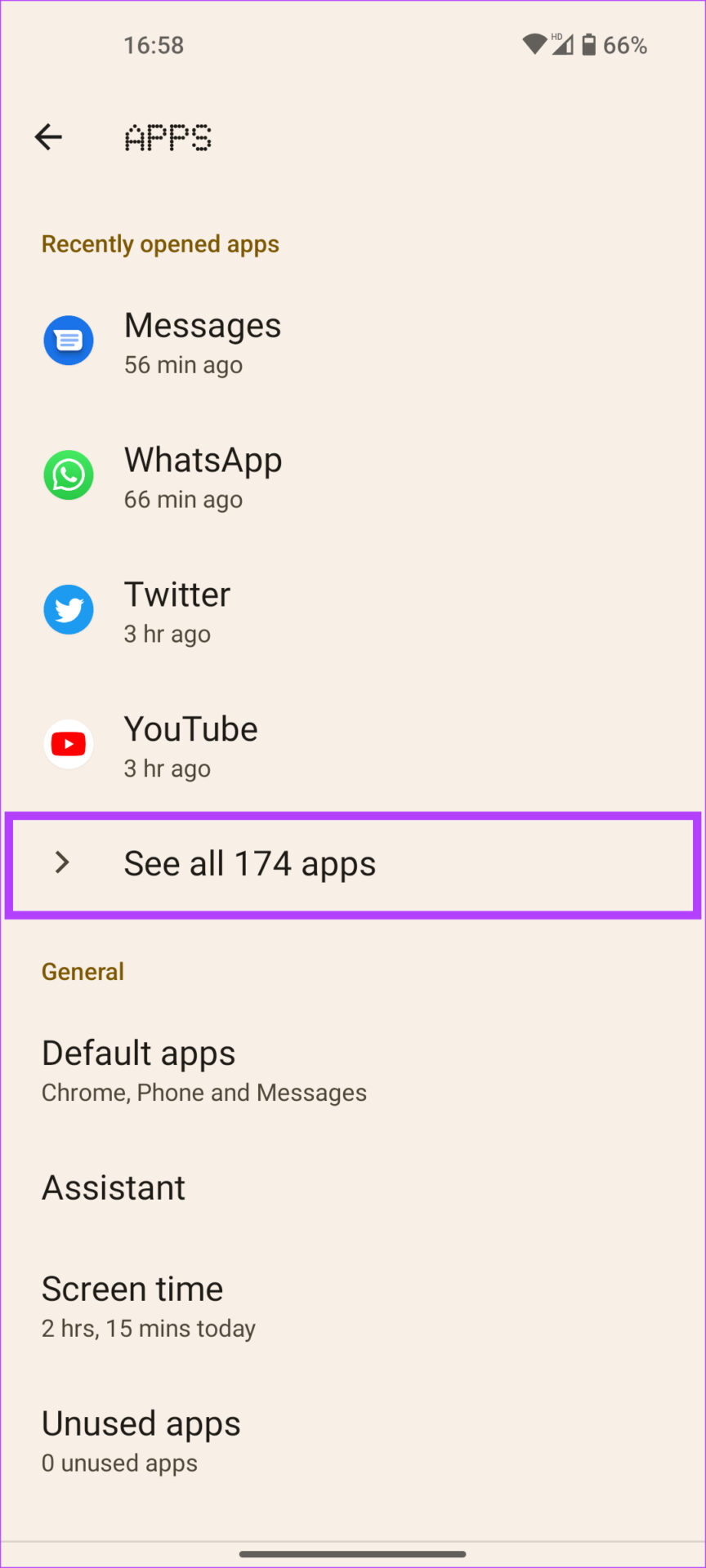
مرحله ۳: به پایین بروید و Android Auto را انتخاب کنید. با این کار گزینه های برنامه ظاهر می شود.
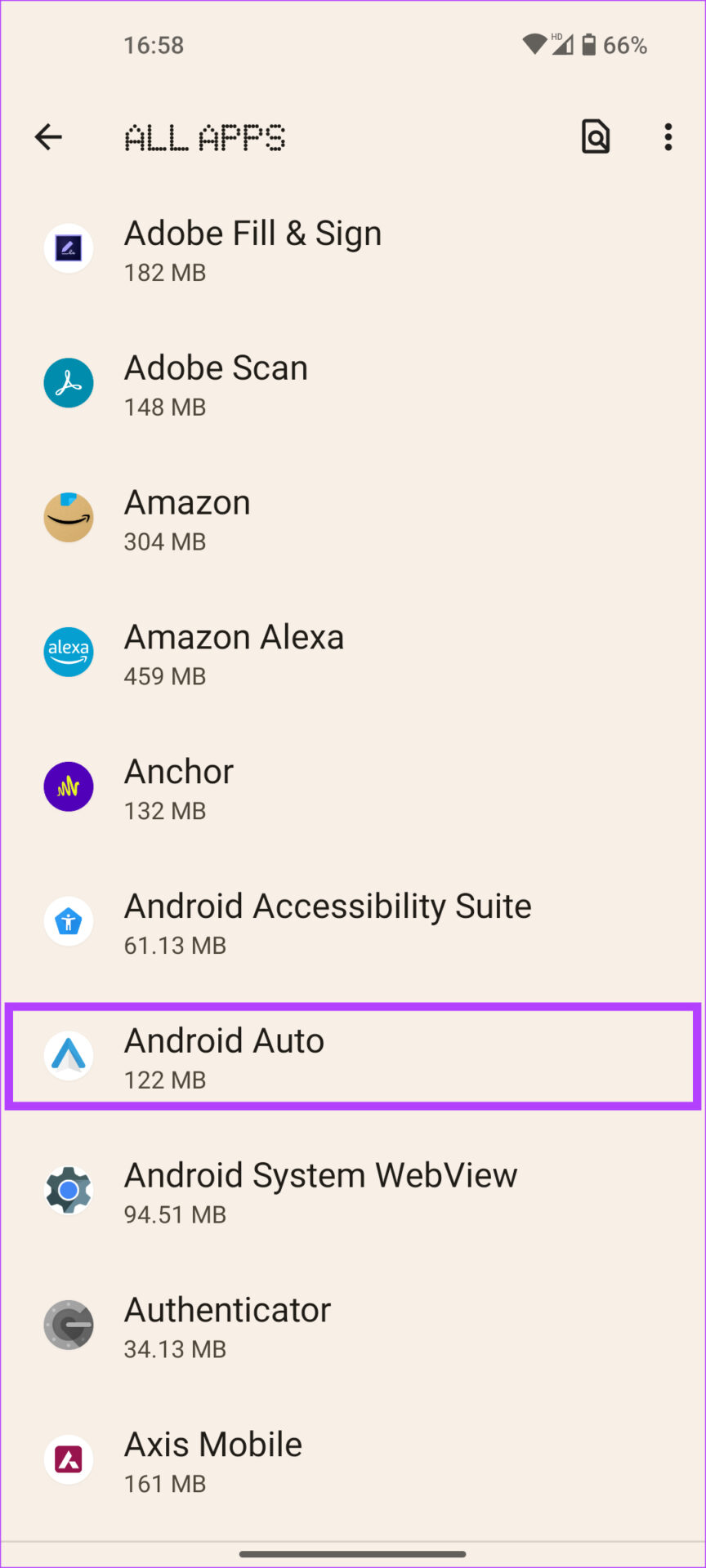
مرحله ۴: گزینه “Storage and Cache” را انتخاب کنید.

مرحله ۵: روی Clear Cache ضربه بزنید.
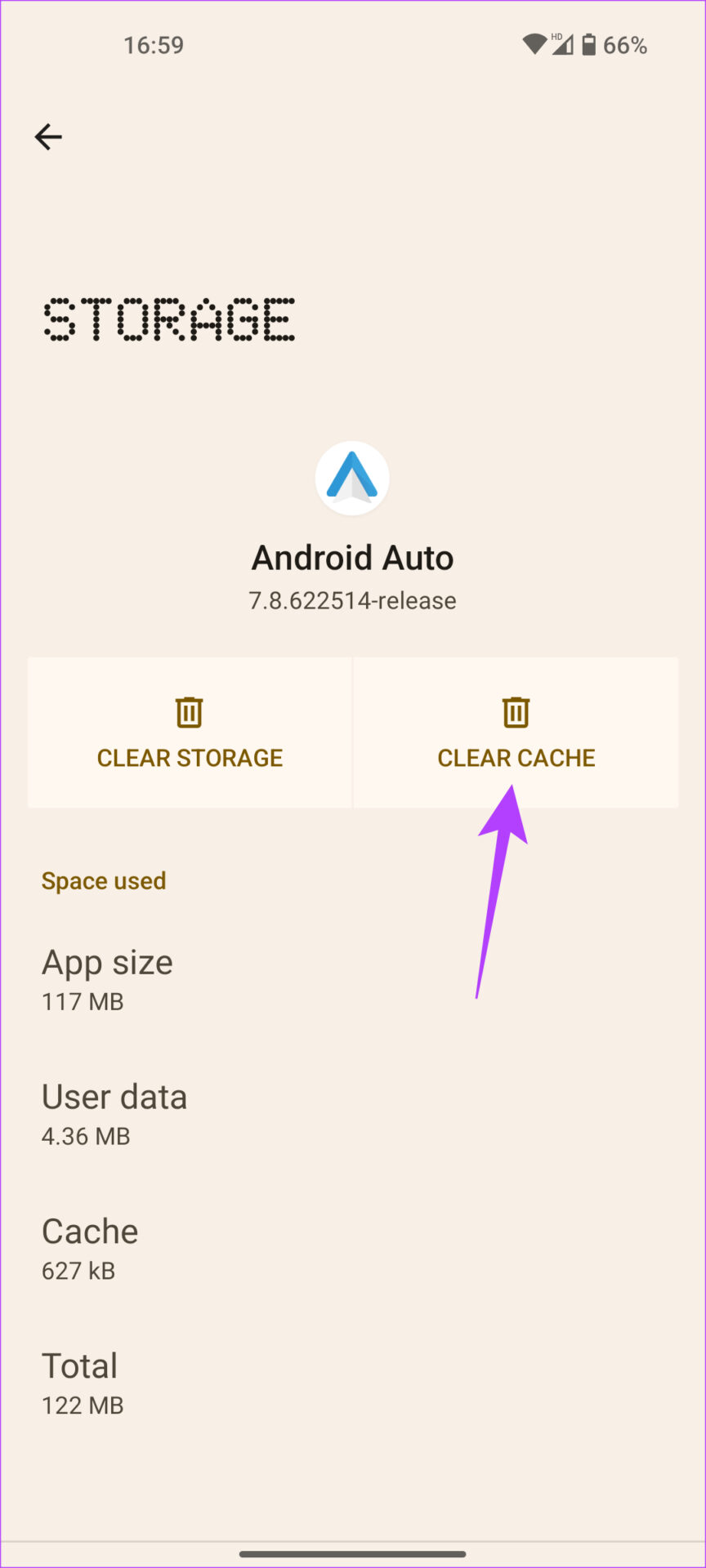
اکنون، گوشی خود را دوباره به Android Auto متصل کنید و مشکل باید حل شود.
۹. Android Auto را از Play Store به روز کنید
گاهی اوقات، یک نسخه قدیمی از برنامه Android Auto ممکن است باعث ایجاد مشکل در صدا شود. یا، همچنین ممکن است نسخه خاصی از برنامه دچار مشکل شده باشد یا در برخی از دستگاه ها مشکل ایجاد کند. بهترین راه برای مقابله با این مشکل، به روز رسانی برنامه از فروشگاه Google Play است. اگر برنامههای شخص ثالث مانند Spotify روی Android Auto کار نمیکنند، این راهحل خوبی است، زیرا نسخه جدید نیز میتواند باعث بهبود سازگاری شود.
مرحله ۱: برنامه تنظیمات را باز کنید. به بخش Apps بروید.
گام ۲: روی “مشاهده همه برنامه ها” ضربه بزنید.
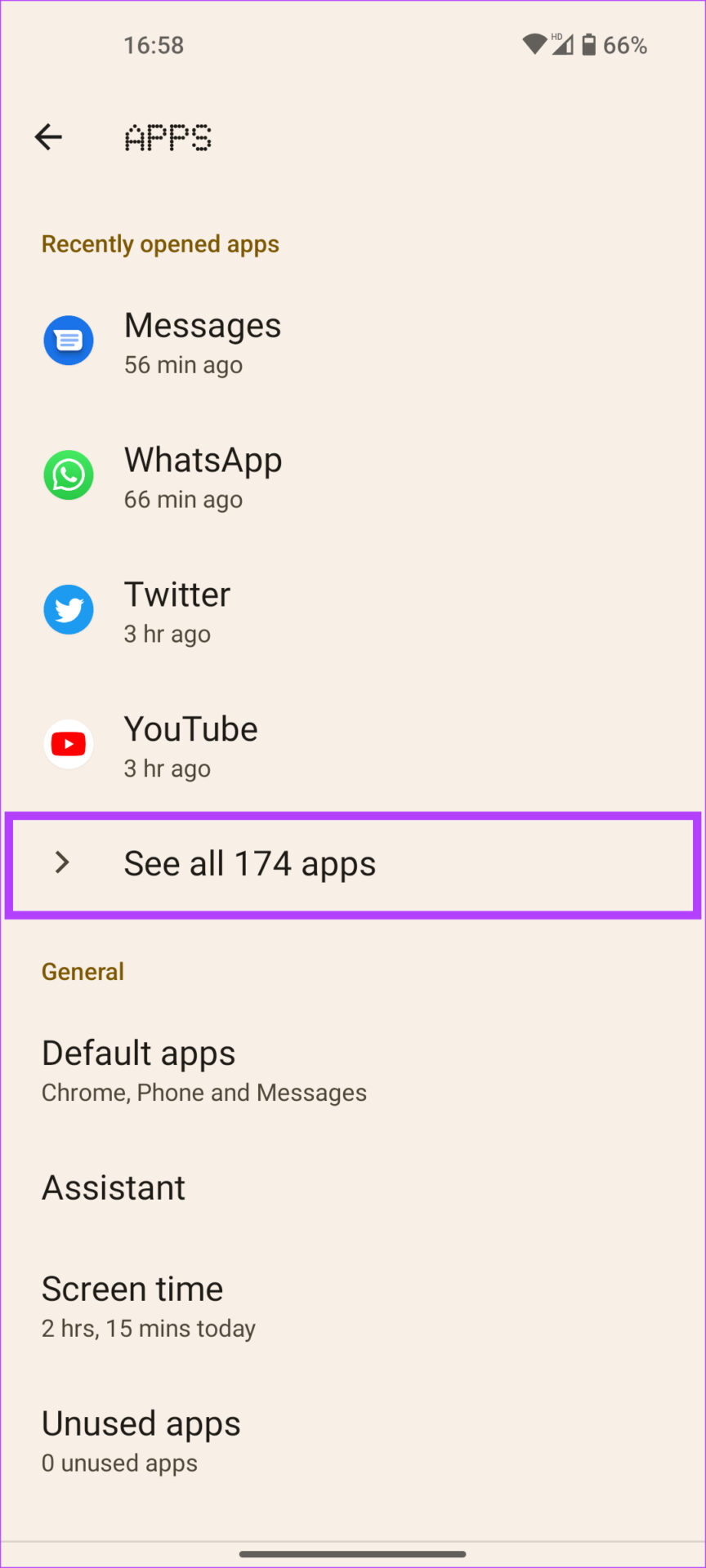
مرحله ۳: به پایین بروید و Android Auto را انتخاب کنید. با این کار تنظیمات برگزیده برنامه ظاهر می شود.
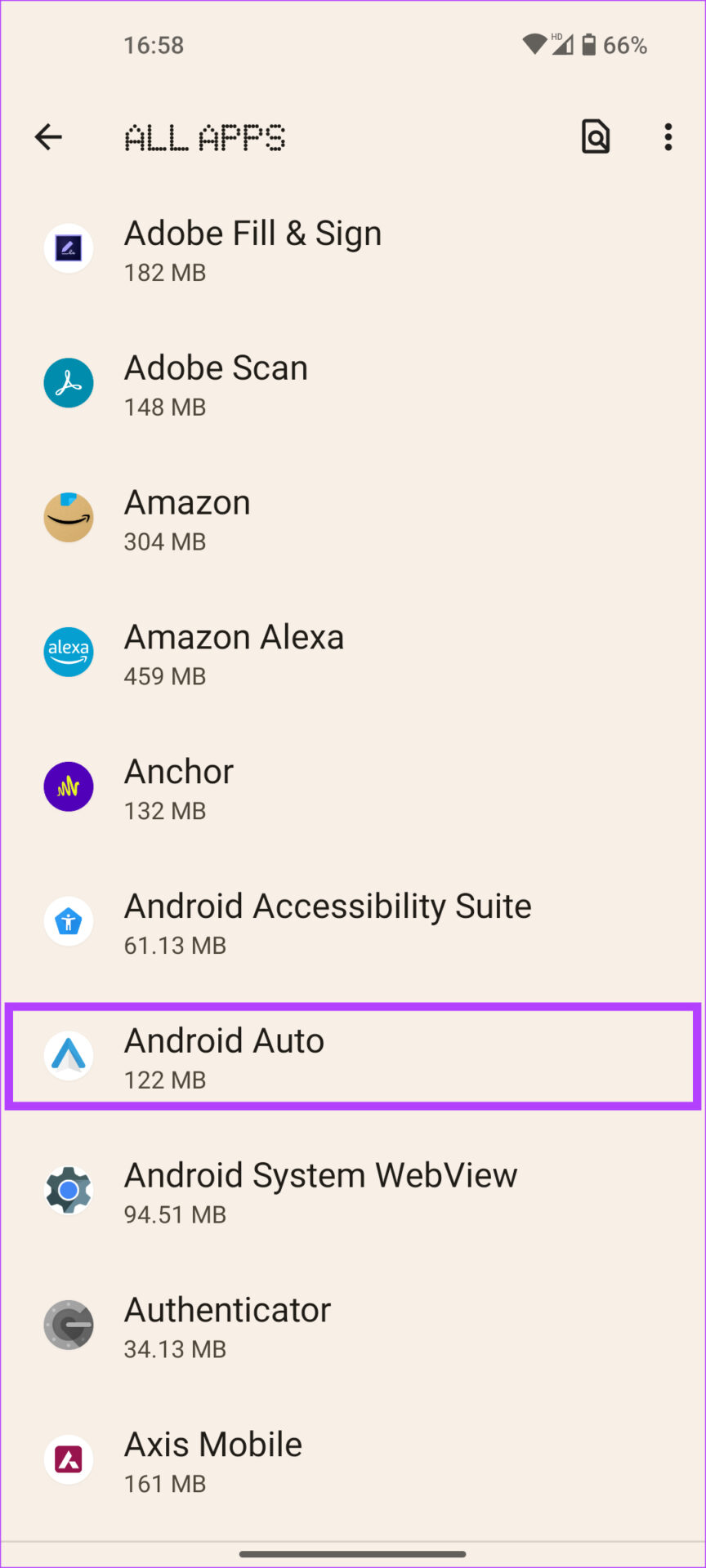
مرحله ۴: اکنون به پایین صفحه بروید و روی App details در زیر Store ضربه بزنید.
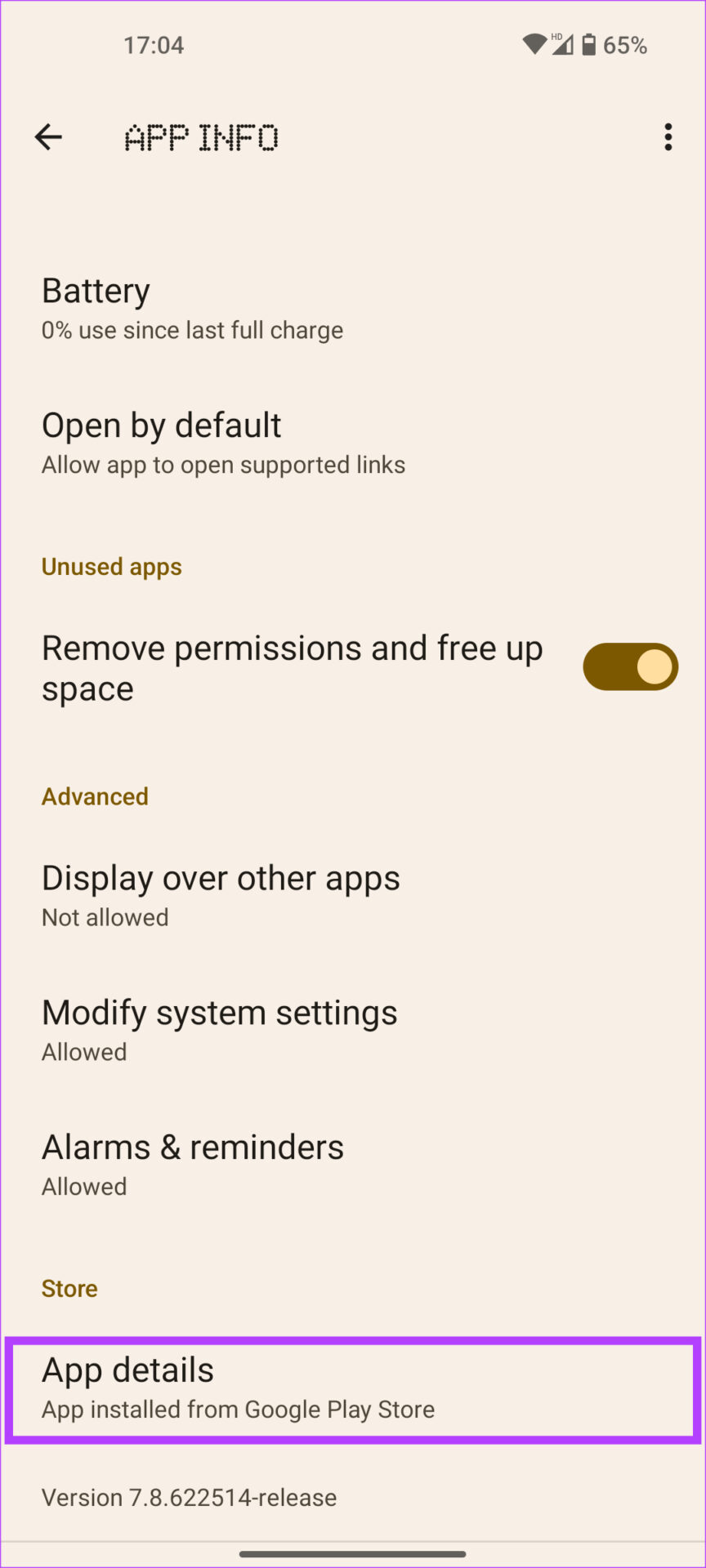
مرحله ۵: شما به صفحه برنامه در فروشگاه Play منتقل می شوید. اگر به روز رسانی در دسترس است، روی گزینه Update ضربه بزنید.

۱۰. ماشین متصل را فراموش کنید و آن را دوباره جفت کنید
برنامه Android Auto در تلفن هوشمندتان به شما امکان می دهد اتومبیل های متصل را فراموش کرده و از آنها جدا شوید. این امر اساساً تلفن هوشمند شما را از یونیت سر اتومبیل شما جدا می کند. میتوانید این کار را انجام دهید و دوباره تلفن را با سیستم اطلاعات سرگرمی خودروی خود جفت کنید تا اتصال برقرار شود. در اینجا نحوه انجام آن آمده است.
مرحله ۱: برنامه تنظیمات را در گوشی هوشمند خود باز کنید. به بخش دستگاه های متصل بروید.
گام ۲: روی تنظیمات اتصال ضربه بزنید. Android Auto را انتخاب کنید
مرحله ۳: اکنون به تنظیمات Android Auto منتقل خواهید شد. روی “ماشین های متصل قبلی” ضربه بزنید.
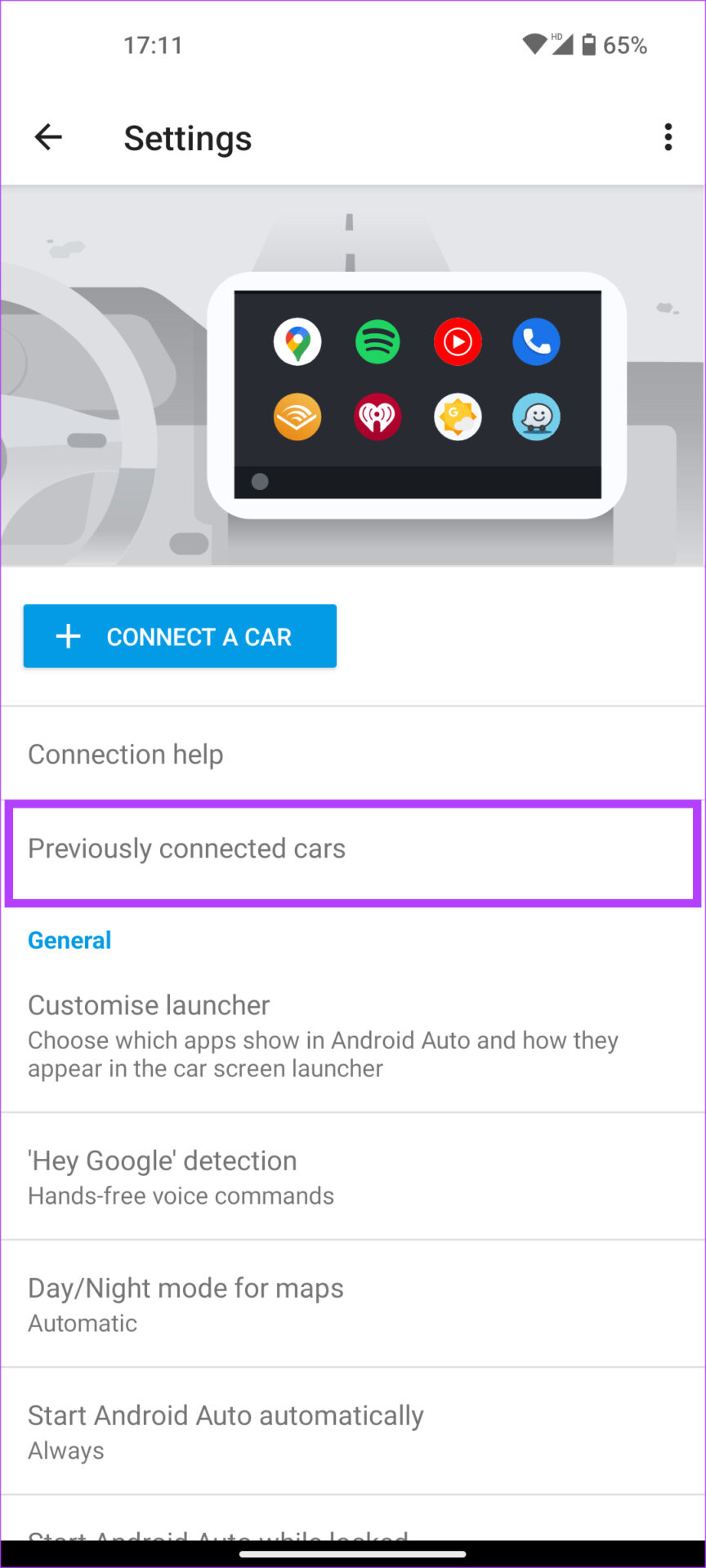
مرحله ۴: منوی سه نقطه را در گوشه سمت راست بالای صفحه انتخاب کنید.
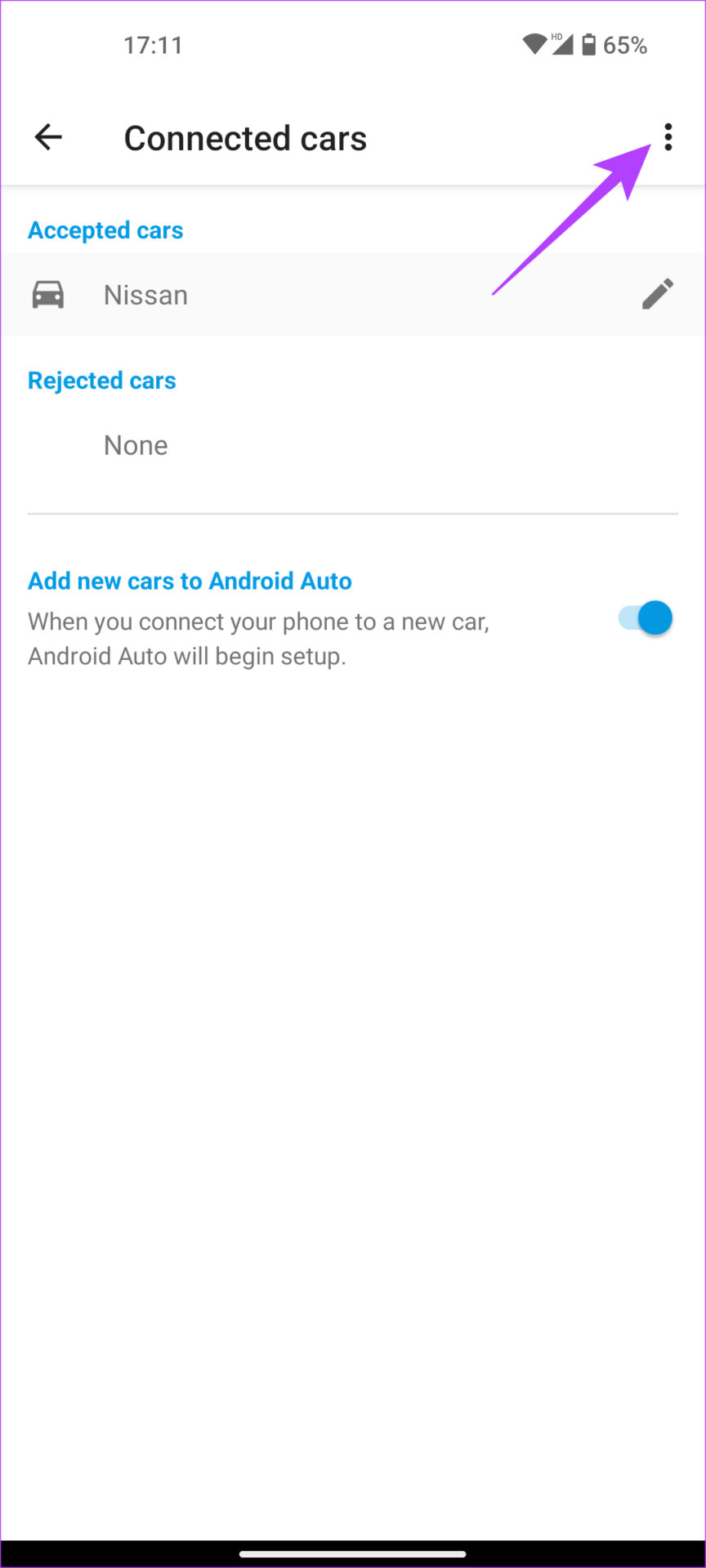
مرحله ۵: اکنون، روی «فراموش کردن همه اتومبیلها» ضربه بزنید.
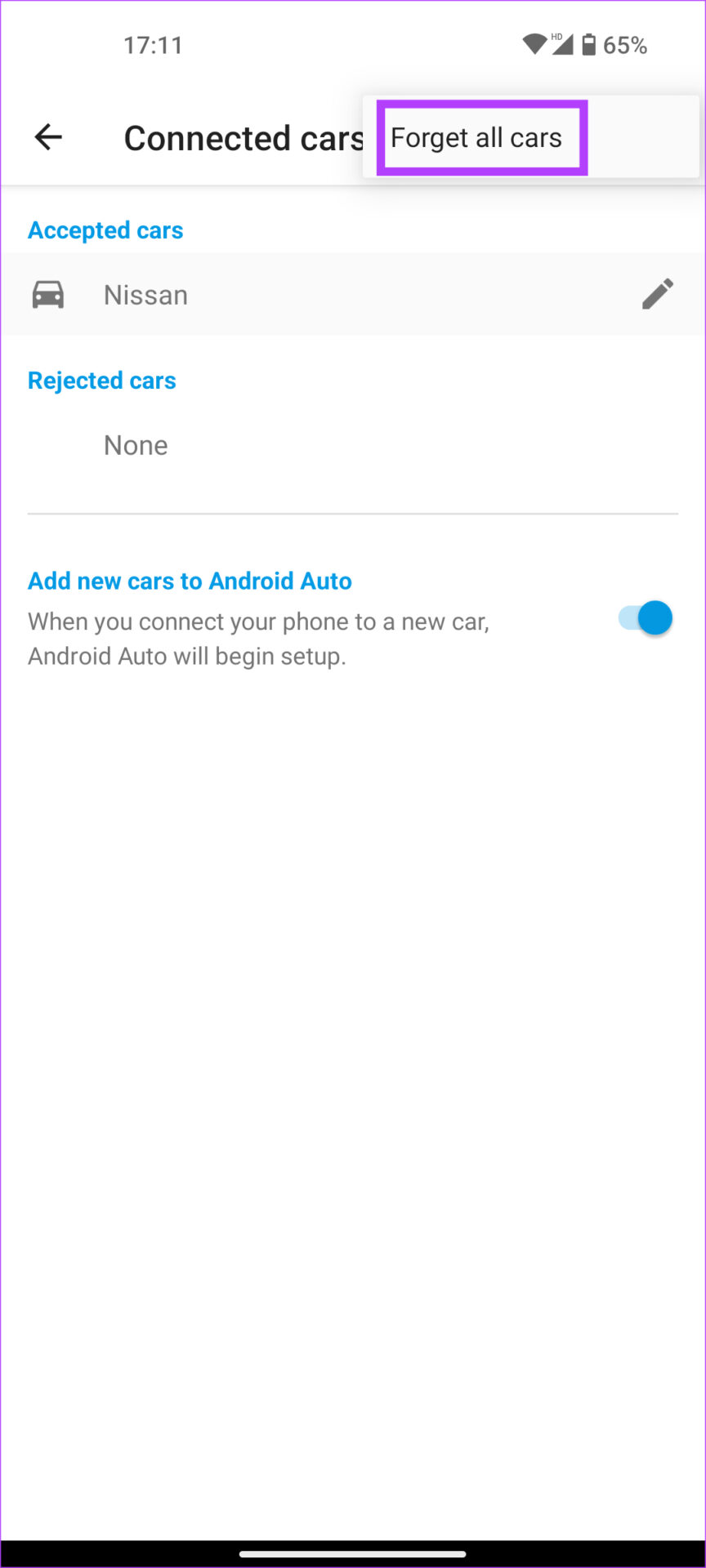
مرحله ۶: به منوی قبلی برگردید و “اتصال ماشین” را انتخاب کنید. دستورالعمل های روی صفحه را دنبال کنید تا گوشی خود را به یونیت سر خودرو متصل کنید.
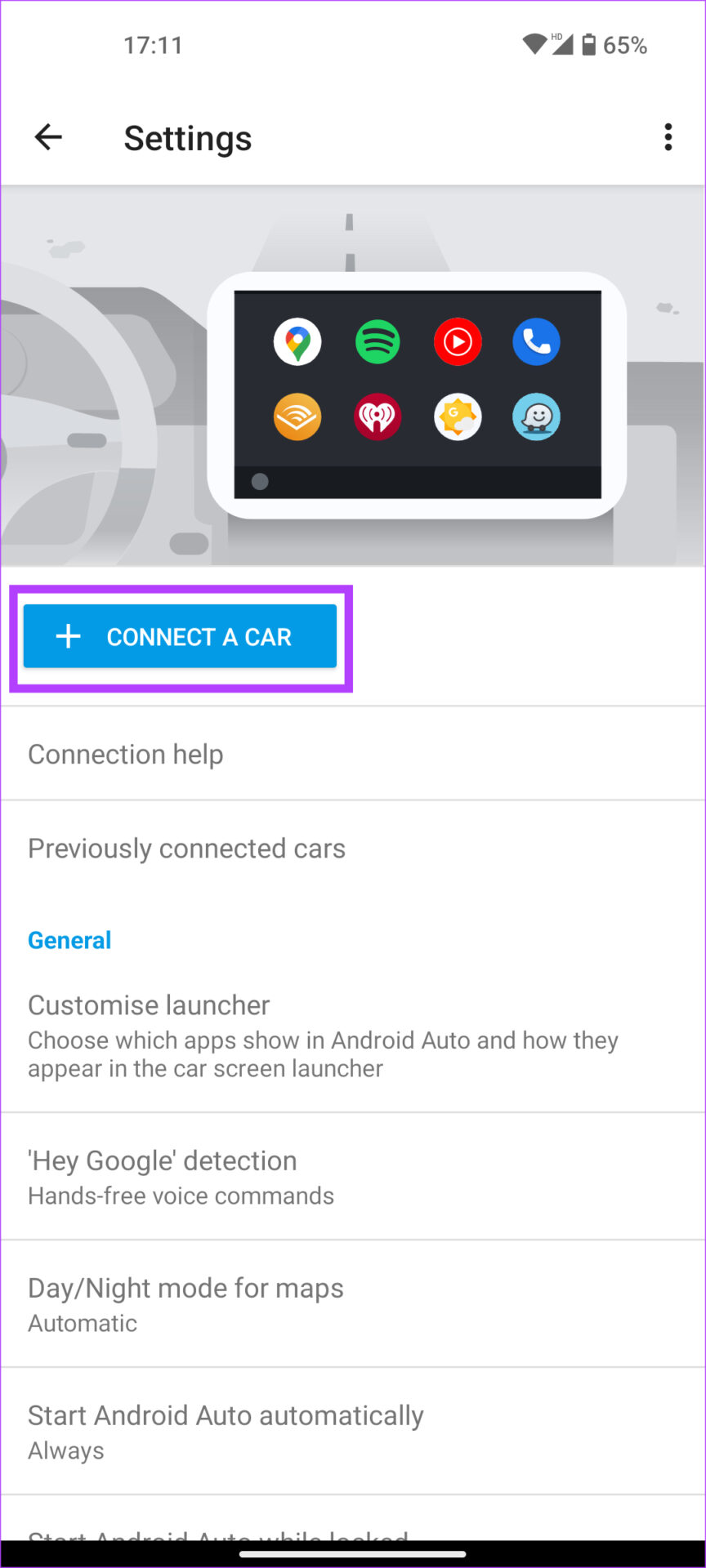
موسیقی خود را با صدای کامل پخش کنید
رانندگی بدون موسیقی می تواند یک تجربه کسل کننده باشد. این امر مخصوصاً زمانی صادق است که به سفرهای جاده ای طولانی می روید و Android Auto پخش موسیقی را متوقف می کند. با این حال، شما می توانید این مشکل را به سادگی با دنبال کردن مراحل بالا مرتب کنید. قبل از دنبال کردن هر یک از روش ها، مطمئن شوید که پارک شده و ایمن هستید.